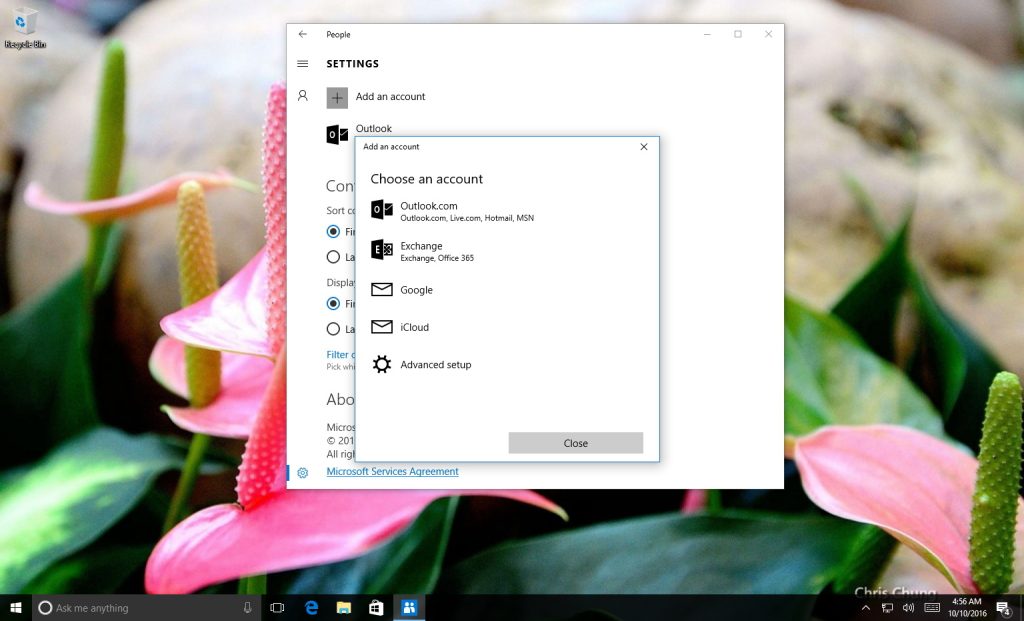Sous Windows 10, l'application Contacts est ce que vous utilisez pour synchroniser tous vos contacts sur votre ordinateur. Cependant, ce n'est pas parce que vous utilisez un compte Microsoft sur votre appareil que vous êtes obligé d'importer des contacts depuis votre compte Outlook. Vous pouvez réellement importer des contacts à partir de divers services, notamment Gmail, iCloud et Exchange.
La seule chose que vous devez faire est d'ajouter les informations de compte appropriées sur l'application Contacts et le reste est automatique.
Dans ce guide, vous découvrirez les étapes pour synchroniser vos contacts Gmail, iCloud et Exchange avec l'application Contacts sur Windows 10.
Comment importer des contacts dans l'application Contacts
-
Ouvrir Personnes.
-
Clique le Paramètres (engrenage) dans le coin inférieur gauche.
-
Cliquez sur Ajouter un compte.
-
Choisissez le service, notamment : Outlook.com, Exchange, Google (Gmail) ou iCloud.
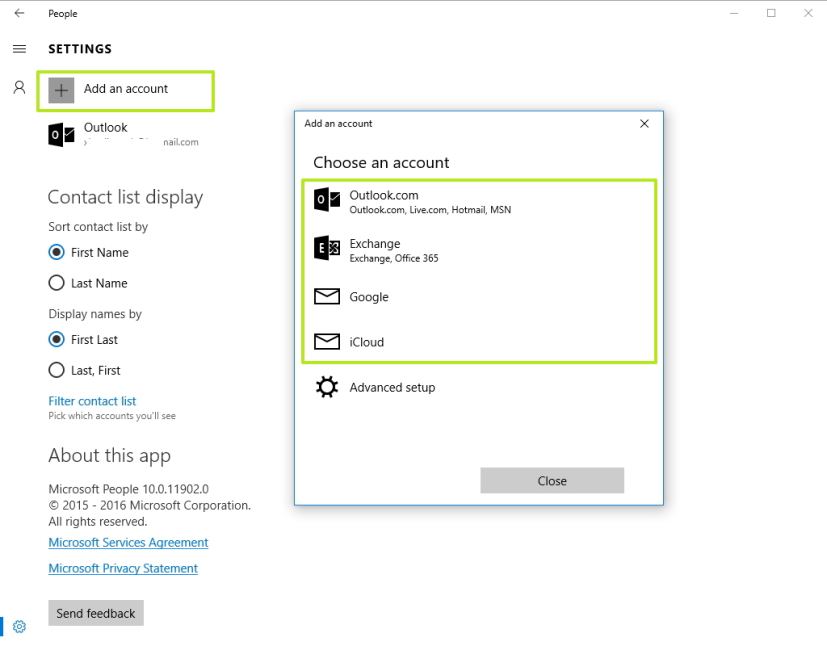
Page des paramètres de l'application Contacts -
Entrez les informations d'identification de votre compte et suivez les instructions à l'écran.
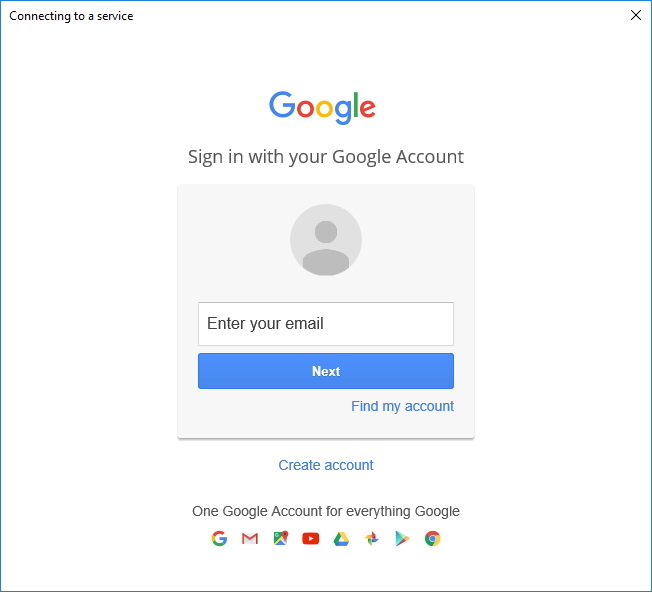
Informations de connexion Gmail sur l'application Contacts -
Entrez un nom que le compte doit utiliser lors de l'envoi d'un message.
-
Cliquez sur Se connecter.
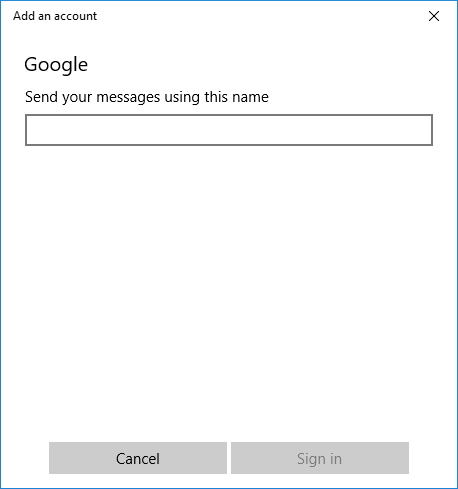
Nom du compte -
Cliquez sur Fait pour terminer le processus.
Assurez-vous après avoir terminé les étapes de vérifier la liste des comptes pour voir si votre compte Gmail, iCloud ou Exchange est synchronisé. Parfois, vous devrez peut-être refaire le processus pour que l'application Contacts synchronise correctement vos contacts.
Synchroniser uniquement les contacts, pas les e-mails ni le calendrier
Ce processus importera non seulement vos contacts sur votre ordinateur, mais configurera également votre compte de messagerie avec l'application Mail. Si vous ne voulez pas que cela se produise, vous devez procéder comme suit.
-
Ouvrir Paramètres.
-
Cliquer sur Comptes.
-
Cliquer sur E-mail et application comptes.
-
Sélectionnez le compte de messagerie.
-
Cliquez sur Gérer.
-
Cliquez sur Modifier les paramètres de synchronisation de la boîte aux lettres.
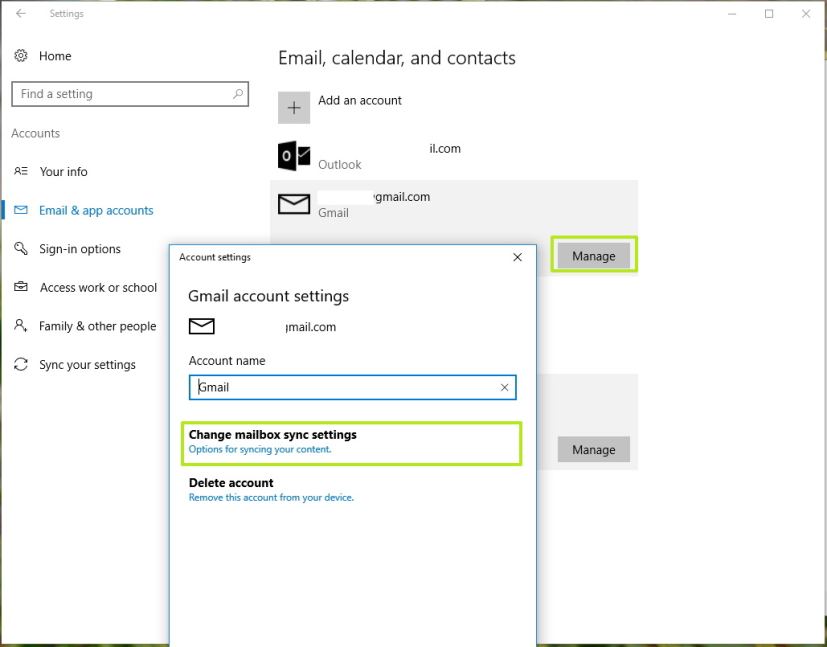
Gérer les paramètres de synchronisation de la boîte aux lettres sous Windows 10 -
Faites défiler vers le bas et éteignez l'interrupteur à bascule pour E-mail et/ou Calendrieret part Contacts activé.
-
Cliquez sur Fait pour terminer la tâche.
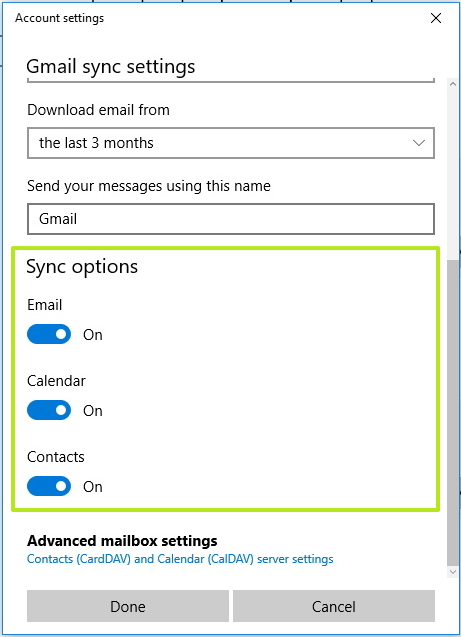
Options de synchronisation du compte de messagerie sur Windows 10
Gardez à l'esprit que l'importation de vos contacts dans l'application Contacts est un processus que vous effectuerez par ordinateur : ces paramètres ne sont pas itinérants entre les appareils.
Enfin, si vous n'utilisez pas l'application Contacts, vous devriez envisager de commencer à l'utiliser, car la synchronisation de vos contacts avec Windows 10 facilitera l'envoi de messages texte SMS à l'aide de Cortana sans avoir à utiliser votre téléphone.
Pourquoi vous pouvez faire confiance à Winfix.net
L'auteur combine les connaissances d'experts avec des conseils centrés sur l'utilisateur, des recherches et des tests rigoureux pour garantir que vous recevez des guides techniques fiables et faciles à suivre. Passez en revue le processus de publication.